Файл: Отчет о практике я проходил преддипломную практику на базе ооо Финтехпром.docx
Добавлен: 08.11.2023
Просмотров: 26
Скачиваний: 2
ВНИМАНИЕ! Если данный файл нарушает Ваши авторские права, то обязательно сообщите нам.
Рис. 13
При запуске программы появляется диалоговое окно «Авторизация» (рис. 14)

Рис.14
В окне имеются поля логин и пароль, предназначенные для авторизации, на приложение-сервер может зайти только администратор. Вход в программу осуществляется нажатием кнопки «Войти». Кнопка с чёрным треугольником открывает меню для указания IP-адреса сервера (рис. 15)
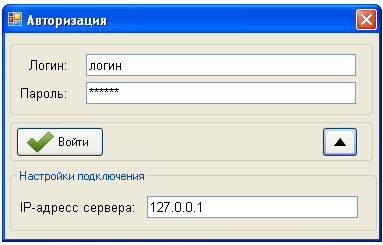
Рис. 15
После успешной авторизации становится доступно основное окно программы (рис. 16).

Рис. 16
Основное окно программы представляет собой список задач пользователя, таких как: отправка заявки, просмотр информации об отправленных заявках, настройки, и кнопка выхода из программы.
«Отправить заявку»
При нажатии кнопки «Отправить заявку» открывается соответствующее окно (рис. 17).
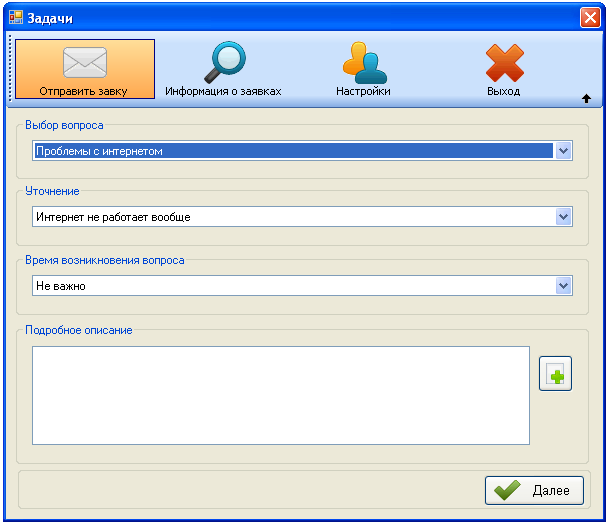
Рис. 17
В данной вкладке предлагается выбрать один из стандартных вопросов, уточнение к вопросу, время возникновения вопроса и подробное описание, большинство стандартных вариантов уже имеется в раскрывающемся списке, если же подходящего варианта нет можно написать произвольный текст.
При нажатии кнопки «Далее» открывается следующее окно (рис. 18)
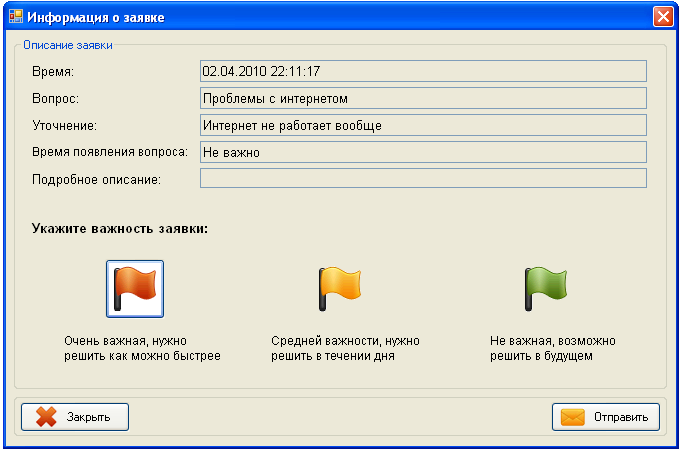
Рис. 18
В данном окне в более удобном виде отображается информация, указанная в предыдущем окне, а также предлагается указать важность заявки.
При нажатии кнопки «Оправить» заявка отправляется на сервер.
«Информация о заявках»
Кнопка «Информация о заявках» окно просмотра отправленных заявок (рис 19). В этом окне можно просматривать свои отправленные заявки, удалять их (кнопка «Удалить»), а также имеется возможность поиска заявок по различным критериям (аналогично программе-серверу).
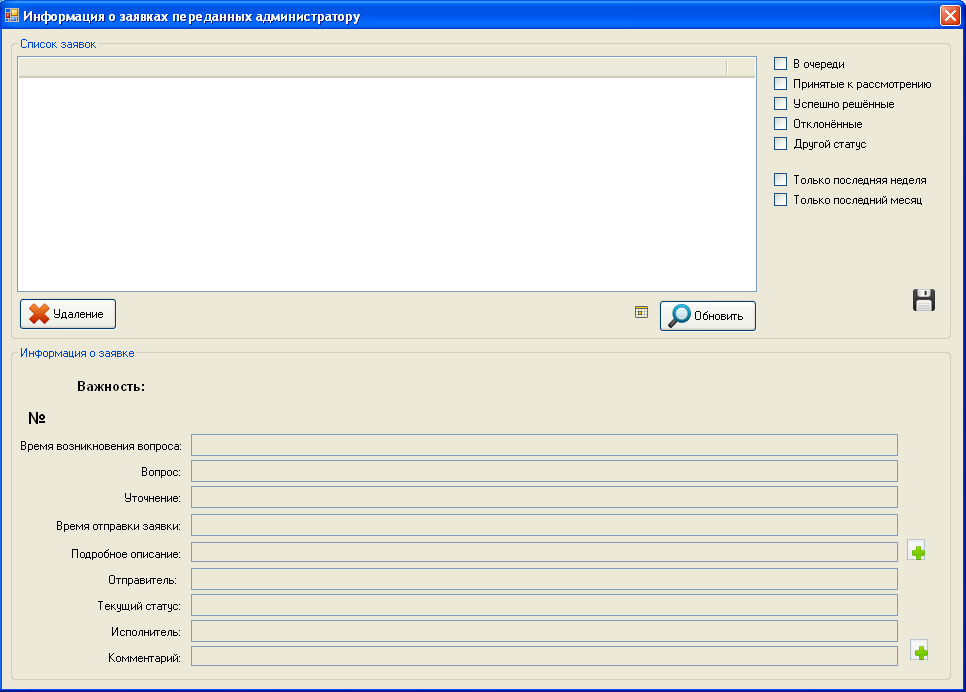
Рис. 19
«Настройки»
Н вкладке настройки расположены основные настройки программы-клиента (рис. 21). Здесь указана информация о системе пользователя, а также информация об авторизированном в данном экземпляре программы пользователе. При нажатии кнопки «Изменить», которая находится возле поля «Пароль», открывается окно для изменения пароля (рис. 20)
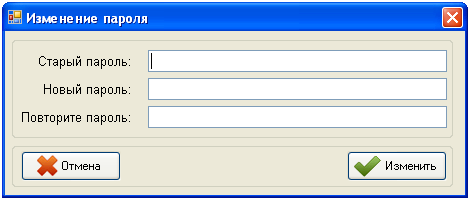
Рис 20.
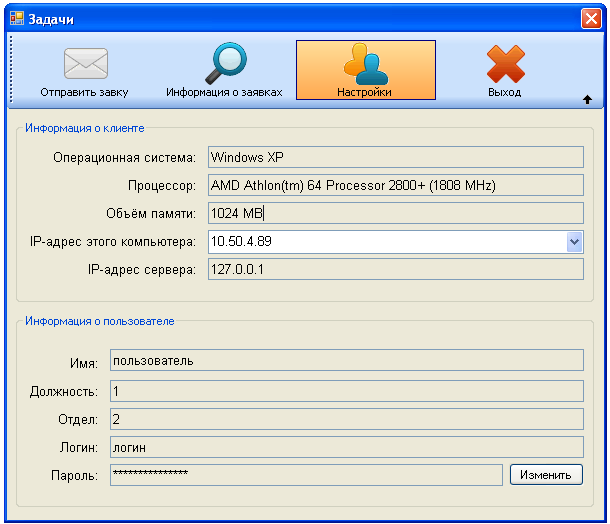
Рис. 21
В окне «Изменение пароля» (рис. 20) необходимо ввести действующий пароль, и два раза новый пароли, нажать кнопку «Изменить». Если старый пароль введен верно, и новый пароль в обеих строках одинаковый, то произойдёт изменение пароля. В ходе прохождения практики закреплены и расширены знания, полученные при изучении общепрофессиональных и специальных дисциплин, приобрели практические навыки самостоятельной работы в профессиональной сфере деятельности. Изучены особенности деятельности конкретного предприятия, его структуры, состава. Ознакомились с применяемыми информационными технологиями и программным обеспечением. Приобретён практический опыт эксплуатации и администрирования информационных ресурсов и систем, обобщение и анализ материалов, необходимых для выполнения дипломной работы.
СПИСОК ИСПОЛЬЗОВАННОЙ ЛИТЕРАТУРЫ
-
Федеральный закон от 27 июля 2016 г. № 149-ФЗ «Об информации, информационных технологиях и о защите информации» -
Барсуков В.С., Водолазний В.В. Современные технологии безопасности. - М.: «Нолидж», 2017. - 496 с. -
Как построить защищенную информационную систему/ Под науч. ред. Зегжды Д.П. и Платонова В.В. - СПб.: Мир и семья, 2018. -
Программно-аппаратные средства обеспечения информационной безопасности. Защита программ и данных: Учебное пособие для вузов/ Белкин П.Ю., Михальский О.О., Першаков А.С. и др. - М.: Радио и связь, 2019. - 168 с. -
Алексенцев А. И. Понятие и назначение комплексной системы защиты информации // Вопросы защиты информации. - № 2. – 2019. -
Мельников. Информационная безопасность и защита информации, - Academia, М., 2017.
_________ ______________
подпись ФИО студента